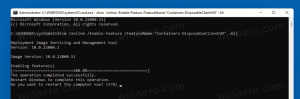Balss diktēšana tiek piedāvāta Microsoft Office
Microsoft pārbauda iespēju izmantot balss diktēšanu, lai izveidotu Word dokumentus, piezīmes, e-pastus un PowerPoint prezentācijas operētājsistēmā Windows. Atbilstošā iespēja nesen kļuva pieejama Office Insiders.

Tas ir pieejams ātro atjauninājumu diapazonā, kas nesen tika pārdēvēts par "Insider" līmeni. Oficiālajā paziņojumā funkcija ir aprakstīta šādi.
Reklāma
Dictate izmanto jūsu balsi, lai izveidotu dokumentus, prezentācijas, e-pastus un veiktu piezīmes Office lietojumprogrammās, piemēram, Word, PowerPoint, Outlook un OneNote. Biroja diktātā runas pārvēršanai tekstā tiek izmantota jaunākā runas atpazīšanas tehnoloģija. Dictate ir viens no Office viedajiem pakalpojumiem, kas Office programmās nodrošina mākoņa iespējas, lai palīdzētu ietaupīt laiku un sasniegt labākus rezultātus.
Piezīmes:
- Šī funkcija ir pieejama tikai tad, ja jums ir Office 365 abonements. Ja esat Office 365 abonents, pārliecinieties, vai jums ir jaunākā Office versija. Tagad šī funkcija ASV tirgū darbojas tikai angļu valodā.
- Lai izmantotu šo funkciju, ir jābūt savienojumam ar internetu.
- Office Dictate neatbilst HIPAA (Veselības apdrošināšanas pārnesamības un atbildības likumam).
Iepriekš Microsoft izlaida atsevišķu pievienojumprogrammu ar nosaukumu Dictate for Office 2016 un 2013. Tas bija paredzēts diktēšanai programmās Word, Outlook un PowerPoint. Vēl viena pievienojumprogramma, mācību rīki, atļāva to pašu programmā OneNote. Tagad šī diktēšanas funkcionalitāte kļūst plaši izplatīta, jo tā tiek iebūvēta Office 365 (un Office 2019).
Kā iespējot balss diktēšanas funkciju programmā Microsoft Office
Lai šī funkcija darbotos, ir jāiespējo Trust Center Privacy Options. Tiek pieņemts, ka izmantojat jaunāko Microsoft Office būvējumu. Ja esat reģistrēts Insider līmenis, agrāk saukts Insider Fast, jūs automātiski saņemat biežus atjauninājumus ar jaunām funkcijām un uzlabojumiem.
Lai iespējotu balss diktēšanu programmā Microsoft Office, rīkojieties šādi.
- Atveriet Microsoft Word.
- Noklikšķiniet uz Fails > Opcijas > Uzticības centrs > Uzticības centra iestatījumi > Privātuma opcijas.
- Labajā pusē ieslēdziet izvēles rūtiņas, kā parādīts ekrānuzņēmumā.
- Piezīme. Jūsu runas izteikumi tiks nosūtīti korporācijai Microsoft, lai nodrošinātu jums šo pakalpojumu, un tos var izmantot arī runas atpazīšanas pakalpojumu uzlabošanai.

Tu esi pabeidzis.
Kā rakstīt ar balsi
Atveriet Office lietojumprogrammu.
- Ieslēdziet mikrofonu un pārliecinieties, ka tas darbojas.
- Izvēlieties Diktēt, pagaidiet, līdz ikona kļūst sarkana
 un tad sāc runāt. Kamēr jūs runājat, dokumentā, e-pastā, slaidā vai lapā parādās teksts.
un tad sāc runāt. Kamēr jūs runājat, dokumentā, e-pastā, slaidā vai lapā parādās teksts.
- Runājiet skaidri un sarunājoties. Kad jūs to darāt, tas uzņem jūsu pauzes un ievieto pieturzīmes jūsu vietā.
Piezīme: ja pieļaujat kļūdu diktēšanas laikā, varat pārvietot kursoru uz kļūdu un labot to ar tastatūru, neizslēdzot mikrofonu. - Izrunājiet šādas frāzes, lai tekstam pievienotu konkrētu pieturzīmi:
- Periods
- Komats
- Jautājuma zīme
- Jauna līnija
- Jauna rindkopa
- Semikols
- Kols
- Kad esat pabeidzis, atlasiet Diktēt vēlreiz, lai pārtrauktu rakstīt.
Saistītie raksti:
Kā lietot diktātu ar skārientastatūru operētājsistēmā Windows 10
Avots: Microsoft.